用户可以使用各种编辑功能,如“取消上次操作”、“删除”、“剪切”、“粘贴”、“颜色修改”、“编辑草图”、“修改特征”等来完成多种编辑工作,如图2.2 所示。
1.取消上次操作
“取消上次操作”功能是用于取消最近一次发生的编辑操作。
2.恢复已取消的操作
“恢复已取消的操作”功能是用于恢复已取消的操作,但不能恢复取消的草图和实体特征的操作。
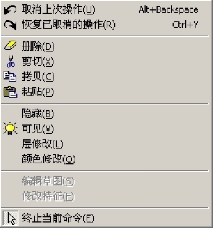
图2.2
3.删除
“删除”功能是用于删除拾取到的元素。
4.剪切
“剪切”功能是将选中的图形或曲面剪切并存储在剪贴板中,以供粘贴时使用。系统只记忆最后一次剪切情况。
5.拷贝
“拷贝”功能是将选中的图形或曲面存储在剪贴板中,以供粘贴使用。系统只记忆最后一次拷贝情况。
6.粘贴
“粘贴”功能是将剪贴板中存储的图形粘贴到用户所指定的位置,也就是将临时存储区中的图形粘贴到当前文件或新打开的其他文件中。(www.daowen.com)
7.隐藏
“隐藏”功能是用于隐藏选定的曲线或曲面。
8.可见
“可见”功能是使隐藏的元素可见,须用鼠标选取可见元素,点击鼠标右键确认。
9.层修改
“层修改”功能是用于修改曲线和曲面所在的层。点击“层修改”命令,拾取元素,点击鼠标右键确认,在弹出的图层管理对话框中,点击新建图层,点击“确定”按钮,层修改完成。使不同的曲线和曲面位于不同的层上,便于进行显示或拾取等操作。在“图层管理”对话框中,对于不是当前图层的图层,双击鼠标左键,可见就变成了隐藏,再次双击鼠标左键即为可见。
10.颜色修改
“颜色修改”功能是用于修改拾取元素的颜色,在弹出的“颜色管理”窗口中选取颜色,点击“确定”按钮完成修改。
11.编辑草图
“编辑草图”功能是用于编辑修改已有草图。先在特征树中选中要修改的草图,窗口中该草图变为拾取颜色,处于选中状态,然后点击“编辑草图”命令按钮即可进行编辑修改,或者在特征树中点击要修改草图的特征,直接点击鼠标右键,在快捷菜单中选择“编辑草图”命令。
12.修改特征
“修改特征”功能是用于修改特征实体的特征参数。先在特征树中选中要修改的特征,窗口中该特征的线架变为拾取颜色,处于选中状态,然后点击“修改特征”命令即可进行编辑修改,或者点击特征树中的特征,直接点击鼠标右键,在快捷菜单中选择“修改特征”命令。
13.终止当前命令
“终止当前命令”功能是使当前命令终止。
免责声明:以上内容源自网络,版权归原作者所有,如有侵犯您的原创版权请告知,我们将尽快删除相关内容。






